Come scaricare Photoshop gratis Mac
Possiedi da poco un Mac, ti sei appassionato al mondo del photo editing e ti piacerebbe capire come poter usare Photoshop, il software di photo editing più famoso al mondo, sul sistema operativo della “mela morsicata”. Le cose stanno così, vero? Allora direi che, per tua fortuna, sei capitato proprio sulla guida giusta al momento giusto. Se vuoi, infatti, posso fornirti io tutte le spiegazioni di cui hai bisogno.
Prima di procedere, però, mi sembra doveroso fare una precisazione: Photoshop non è una soluzione a costo zero. Per cui, se speravi di potertene servire senza dover mettere mano al portafogli, ti sei sbagliato di grosso. Quello che puoi fare, però, è scaricare la versione di prova del programma, fruibile gratuitamente e nel pieno rispetto della legalità per un periodo di tempo limitato.
Tutto chiaro? Sì? Benissimo! Suggerisco, dunque, di non temporeggiare oltre e di cominciare sùbito a darci da fare. Posizionati bello comodo, prenditi qualche minuto libero soltanto per te e inizia immediatamente a mettere in pratica le istruzioni su come scaricare Photoshop gratis su Mac che trovi proprio qui di seguito. Spero vivamente che, alla fine, tu possa ritenerti ben contento e soddisfatto del risultato ottenuto.
Indice
- Informazioni preliminari
- Scaricare Photoshop gratis per Mac
- Installare Photoshop sul Mac
- In caso di dubbi o problemi
Informazioni preliminari
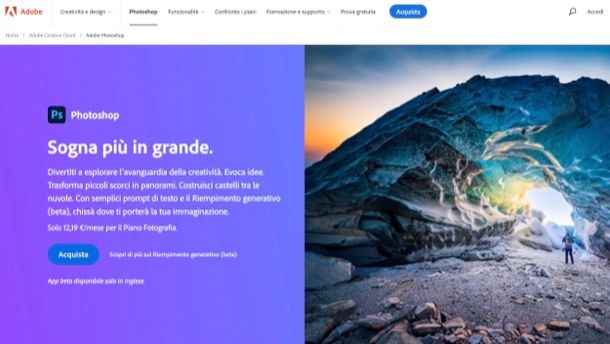
Prima di entrare nel vivo del tutorial, andandoti quindi a spiegare come scaricare Photoshop gratis su Mac, ci sono alcune informazioni preliminari, a tal proposito, che è mio dovere fornirti.
Come ti ho anticipato in apertura, Photoshop non è un programma a costo zero, pertanto non può essere scaricato e usato senza spendere del denaro, a meno che tu non scelga di rivolgerti alla versione di prova gratuita dello stesso, funzionante senza limitazioni per 7 giorni. Al termine del periodo di prova, puoi sospendere l’uso del programma senza andare incontro a spese, a patto di provvedere preventivamente a disattivare il rinnovo automatico.
Se vorrai disattivare la sottoscrizione, ti basterà visitare questa pagina del sito Internet di Adobe, effettuare il login al tuo account, cliccare sulla voce Gestione piano in corrispondenza del piano da annullare e poi pigiare sul pulsante Annulla piano, indicare il motivo che ti ha portato a disdire l’abbonamento, fare clic sui pulsanti Continua (per due volte di seguito), Procedi con l’annullamento, No, Grazie e Conferma.
Volendo continuare a usare Photoshop allo scadere della trial, invece, è necessario sottoscrivere uno dei seguenti abbonamenti per Creative Cloud proposti da Adobe, i quali includono non solo Photoshop ma anche altri programmi e/o applicazioni complementari.
- Singola applicazione — costa 24,39 euro/mese con piano annuale e pagamento mensile, 292,57 euro/anno con piano annuale prepagato oppure 36,59/mese. Nel costo del servizio sono inclusi anche 100 GB di spazio di archiviazione cloud, Adobe Fresco, Adobe Portfolio, Adobe Fonts e Adobe Creative Cloud Express. Pagando 36,59 euro/mese in più è anche possibile aggiungere Adobe Stock (dopo una trial gratuita di 30 giorni).
- Piano Fotografia — parte da 12,19 euro/mese (IVA inclusa) e include Photoshop CC, Lightroom CC, Lightroom Classic CC e 20 Giga di archiviazione in cloud. Eventualmente, è possibile effettuare un upgrade del piano aumentando a 1 TB lo spazio di archiviazione, pagando 24,39 euro/mese. In alternativa, è possibile sottoscrivere l’abbonamento annuale che costa 145,52 euro/anno e 291,19 euro/anno (in base alla quantità di storage scelta). Anche in questo caso, pagando 36,59 euro/mese in più è anche possibile aggiungere Adobe Stock (dopo una demo gratuita di 30 giorni).
- Tutte le applicazioni — parte da 63,51 euro/mese con piano annuale e pagamento mensile, 731,85 euro/anno con piano annuale prepagato o 95,28 euro/mese con piano mensile. Nella raccolta sono incluse 20 applicazioni desktop e mobile di Adobe (tra cui, ovviamente, rientra anche Photoshop), 100 GB di spazio di archiviazione cloud, oltre ad Adobe Portfolio, Adobe Fonts e Adobe Creative Cloud Express. Anche per questo piano, al costo aggiuntivo di 36,59 euro/mese si può aggiungere Adobe Stock (dopo una trial gratuita di 30 giorni).
Per maggiori dettagli riguardo gli abbonamenti di cui sopra, puoi fare riferimento a questa pagina Web del sito Internet di Adobe relativa ai piani e ai prezzi.
Prima di procedere con il download e l’installazione di Photoshop, ti consiglio inoltre di verificare che il tuo Mac sia dotato dei requisiti minimi richiesti per far “girare” correttamente il software. Li trovi indicati qui di seguito.
- Processore — Intel multicore con supporto a 64 bit o SoC ARM Apple Silicon.
- Sistema operativo — macOS Big Sur nella versione 11.0 o successive per i Mac con chip Intel o nella versione 11.2.2 o successive per i Mac con SoC ARM Apple Silicon, anche se, in ogni caso, è meglio disporre di macOS Ventura 13.5.1 o versioni successive.
- RAM — almeno 8 GB di RAM (consigliati 16 GB).
- Scheda grafica — almeno 1,5 GB di memoria GPU con supporto Metal o 4GB per schermi 4K o con risoluzioni maggiori.
- Spazio su disco rigido — almeno 20 GB di spazio disponibile su disco rigido per l’installazione; è necessario ulteriore spazio durante l’installazione (che non può essere effettuata su volumi che utilizzano file system con distinzione tra maiuscole e minuscole).
- Risoluzione schermo — 1280 x 800 (meglio se 1920 x 1080) con un ridimensionamento in scala dell’interfaccia utente al 100%.
Per ulteriori dettagli in merito alle specifiche tecniche richieste, puoi fare riferimento a quest’apposita pagina Web.
Scaricare Photoshop gratis per Mac
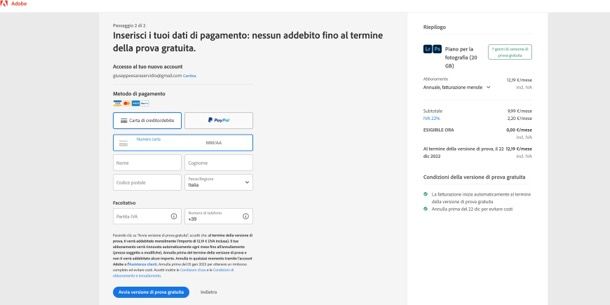
Fatte le dovute precisazioni di cui sopra, veniamo al nocciolo vero e proprio della questione e andiamo a scoprire come scaricare Photoshop gratis per Mac. Contrariamente a quel che tu possa pensare, si tratta di un’operazione estremamente semplice da compiere.
Per riuscire nel tuo intento, tanto per cominciare, apri il browser che in genere usi sul tuo computer per navigare in Rete (es. Safari), dopodiché recati sulla pagina di download di Photoshop, fai clic sul pulsante Prova gratuita e, dopo aver selezionato il piano che più preferisci, clicca sul bottone Continua, scegli tra abbonamento annuale, con pagamento mensile e abbonamento annuale, prepagato, e clicca nuovamente su Continua.
Ora, specifica nell’apposito campo di testo il tuo indirizzo e-mail, clicca sul pulsante Continua e, se quest’ultimo corrisponde a un account Adobe già esistente, specifica la sua password e clicca sul bottone Continua.
In caso contrario, compila il modulo che si apre sullo schermo, specificando negli appositi campi testuali un metodo di pagamento a scelta tra Carta di credito/debito, Google Wallet o PayPal e poi clicca sul bottone Avvia versione di prova gratuita per andare avanti. Ora, fai clic sul pulsante Crea la mia password e, quindi, clicca sul bottone Completa account.
Successivamente, individua l’icona di Photoshop, fai clic sul bottone Scarica annessa alla sua icona e, quindi, segui le indicazioni che trovi nel prossimo capitolo, così da portare a termine il setup.
Installare Photoshop sul Mac
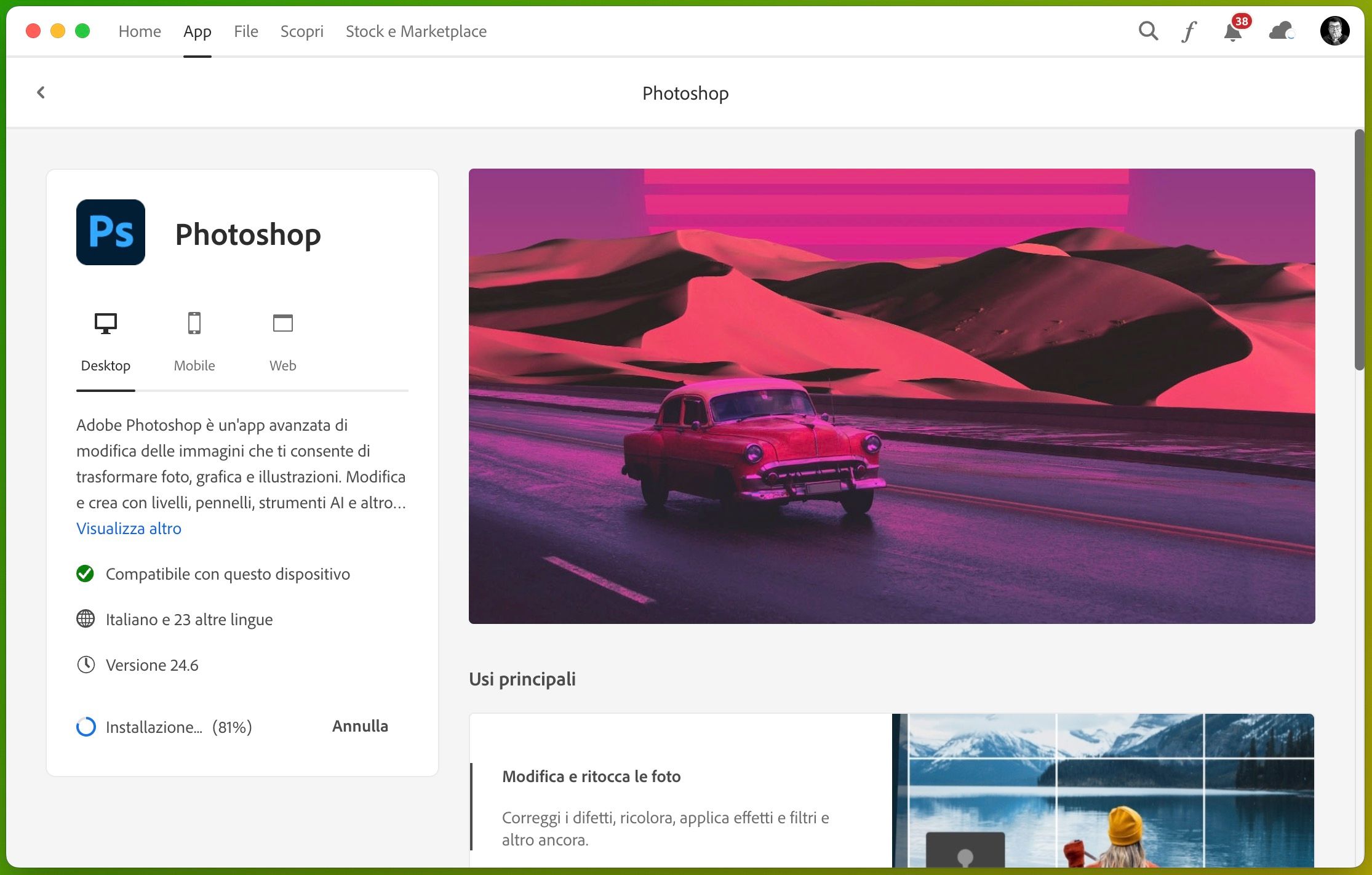
Sei riuscito a scaricare Photoshop gratis per Mac? Benissimo! Vediamo allora come effettuare l’installazione del programma sul computer. Il primo passo che devi compiere, è quello di aprire il pacchetto .dmg scaricato in precedenza, facendoci doppio clic sopra.
Nella finestra che ora vedi comparire sulla scrivania, fai poi doppio clic sull’icona di Photoshop Installer, dopodiché digita la password del tuo account utente su macOS e premi sul pulsante OK. A questo punto, fai clic sul pulsante Continua, attendi l’apertura della finestra del browser e, se necessario, effettua il login al tuo account Adobe, digitando i dati richiesti nei campi appositi che trovi a destra. In seguito, se necessario, effettua l’accesso al tuo account Adobe anche nella finestra del programma visibile sulla scrivania.
Dopo aver eseguito i passaggi di cui sopra, indica il tuo livello di competenza con Photoshop, mediante il menu a tendina preposto nella schermata del software, e premi sul bottone Continua. Dopodiché fai clic sul pulsante Inizia a installare e attendi che il processo d’installazione del programma venga avviata e portata a termine. Tieni presente che potrebbero volerci anche diversi minuti affinché la procedura venga completata, in quanto il software è piuttosto “pesante”.
Una volta ultimata l’installazione, si aprirà automaticamente Photoshop e potrai quindi cominciare a usare gratis il programma per i 7 giorni previsti come periodo di prova. Nel caso in cui Photoshop non si aprisse in automatico o qualora volessi avviare il programma in un secondo momento, potrai farlo semplicemente selezionando il relativo logo (quello con la sigla PS impressa sullo sfondo scuro) che trovi nella schermata del Launchpad, a cui puoi accedere premendo sull’icona apposita (quella con il quadrato trasparente con 9 quadratini colorati al suo interno) presente sulla barra Dock.
Se ti serve qualche dritta riguardo il funzionamento e l’impiego del programma, puoi fare riferimento alle indicazioni che ti ho fornito nel mio tutorial su come usare Photoshop.
In caso di dubbi o problemi
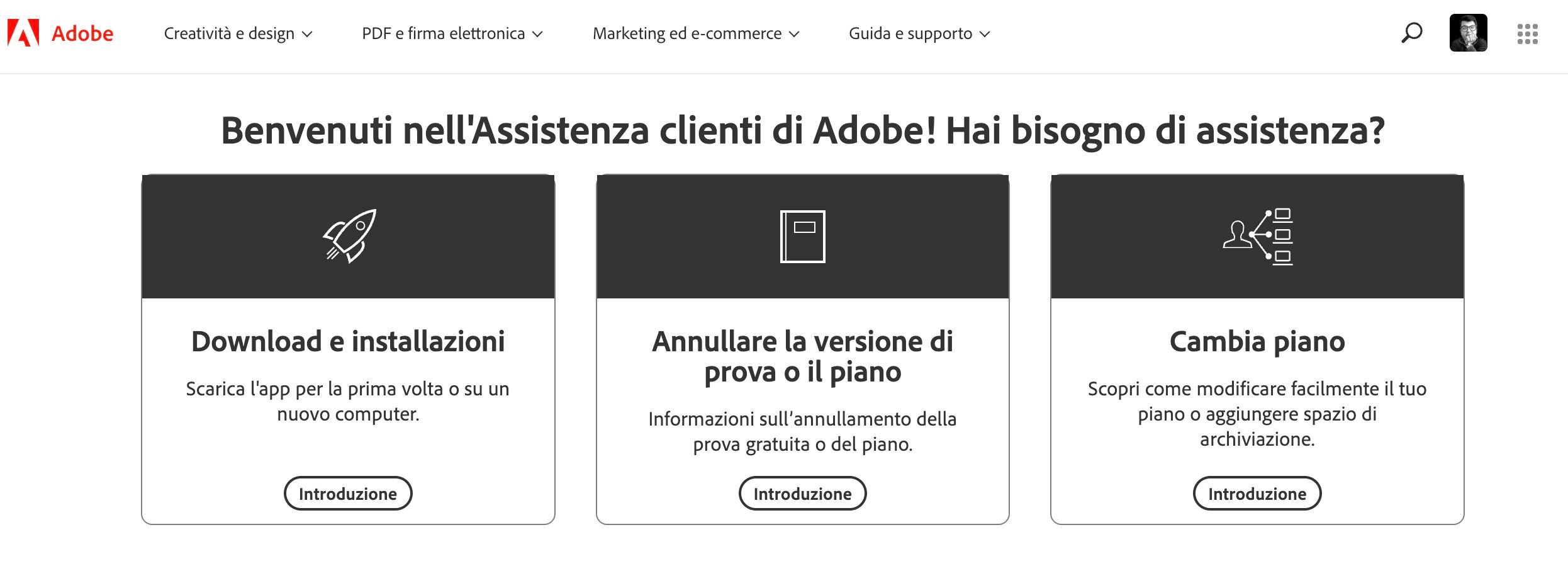
Hai seguito per filo e per segno le mie istruzioni su come scaricare Photoshop gratis su Mac ma, nonostante questo non sei ancora riuscito nel tuo intento? Qualcosa durante la procedura d’installazione è andato storto e ti piacerebbe capire come rimediare? Date le circostanze, ti suggerisco di visitare questa pagina dedicata al supporto per Photoshop che trovi sul sito Internet di Adobe.
Da lì, potrai accedere alle informazioni introduttive relative all’uso del famoso programma per il photo editing, alle esercitazioni e alle guide utente, sia selezionando le sezioni e gli argomenti d’interesse che effettuando una ricerca per parola chiave mediante l’apposito campo posto in alto.
Se la cosa può esserti utile, puoi altresì valutare di visitare la sezione generica per il supporto per i prodotti Adobe, recandoti su questa pagina Web, oppure puoi accedere alla community della software house, tramite quest’altra pagina Web, in modo tale da metterti in contatto diretto con altri utenti come te, per visionare le discussioni in corso, prenderne parte e avviarne di nuove.

Autore
Salvatore Aranzulla
Salvatore Aranzulla è il blogger e divulgatore informatico più letto in Italia. Noto per aver scoperto delle vulnerabilità nei siti di Google e Microsoft. Collabora con riviste di informatica e cura la rubrica tecnologica del quotidiano Il Messaggero. È il fondatore di Aranzulla.it, uno dei trenta siti più visitati d'Italia, nel quale risponde con semplicità a migliaia di dubbi di tipo informatico. Ha pubblicato per Mondadori e Mondadori Informatica.






